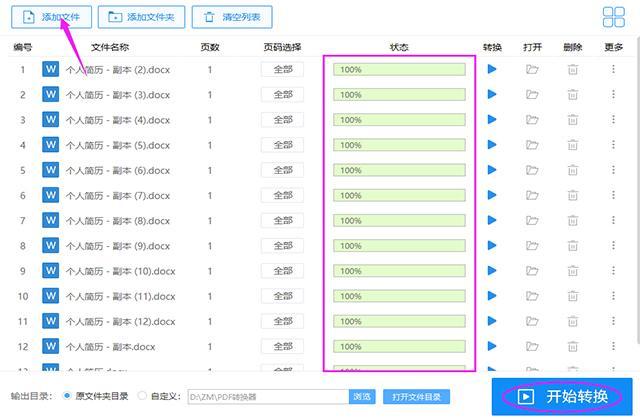Word与Excel相互转换,你加班都没搞定,新同事只用了5分钟
������Դ��http://www.6ke.com.cn/
���ߣ�外链工具
������20
 2020-07-03 13:15:08
2020-07-03 13:15:08
Word转Excel
1、首先我们在桌面上打开word文档,然后点击文件。
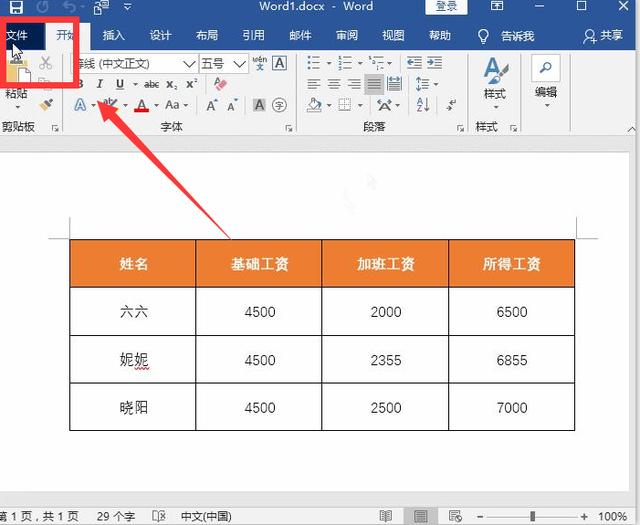
将【文件】换种方式保存在桌面上。
"保存类型"选择成"网页"形式。
我们就直接能在页面上看到网页版文件。
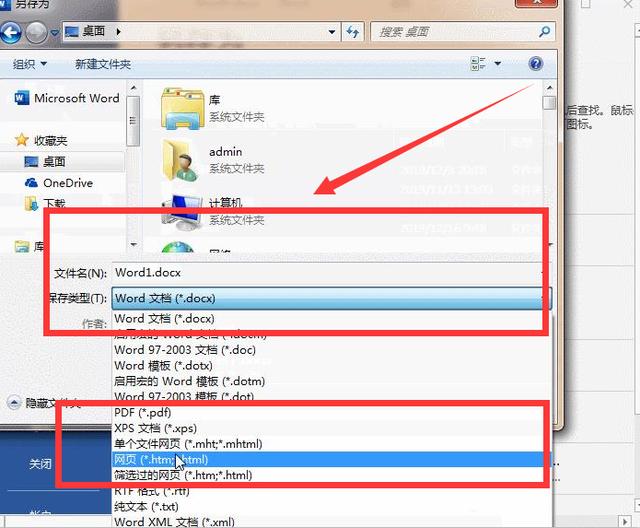
保存在桌面上的网页文档。
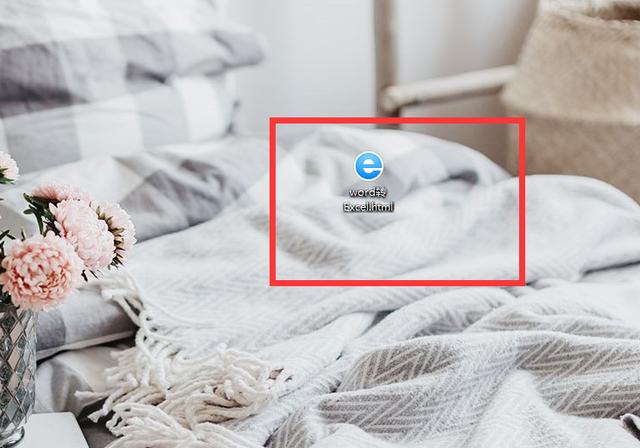
然后将网页文件拖拽到"Excel"表格里面。
这样就能快速将word转化成Excel文件,并且格式什么都保存完好。
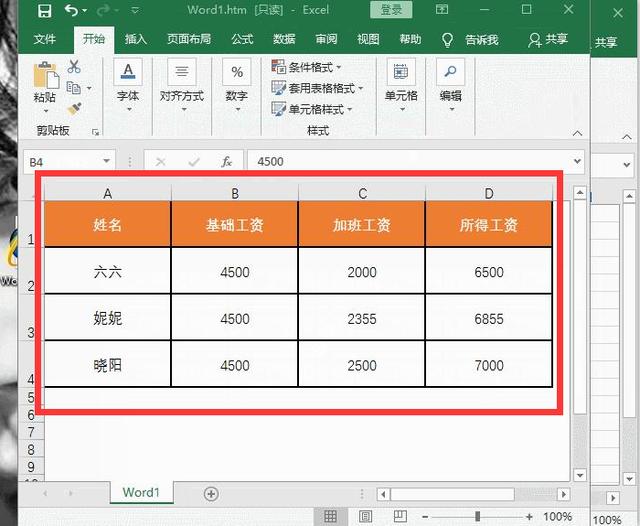
Excel转Word
Excel转Word也很简单,下面为大家具体展示。
首先我们需要新建一个word文档并打开。
然后按下组合键"Ctrl+Alt+V"进行表格粘贴选择。
之后将选择粘贴的形式设置成"Microsoft Excel"格式。点击确定之后,就能直接以word形式展现。
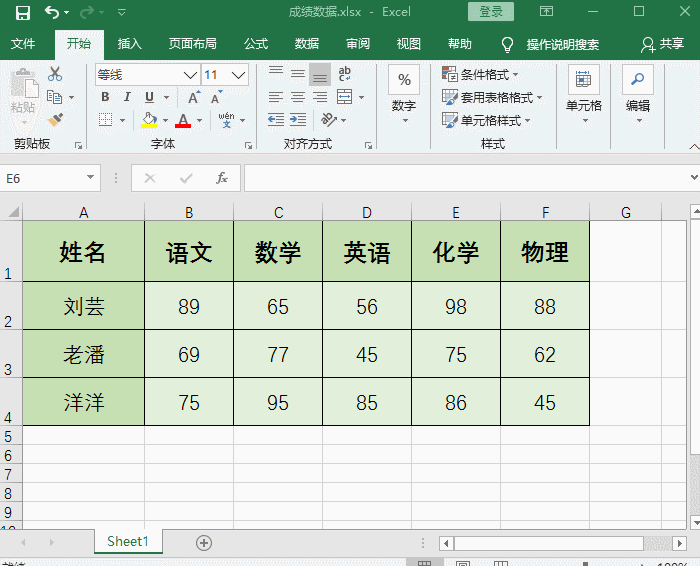
多个文件转换
上面的方式,只是针对单个Word文档与Excel之间的相互转换。
那么我们要是遇到几十个甚至是上百个文档,该怎么办呢?
那么遇到这种情况的时候,一定要记得使用工具,目前比较不错的"迅捷PDF转换器",就能帮你一键提升效率。

操作方法
打开转换器,然后选择【PDF转换其他】,选择【文件传Excel】。
支持PDF、doc、docx、PPT、pptx等格式转换。
点击下方"开始转换"按钮,直接一键就能转化。
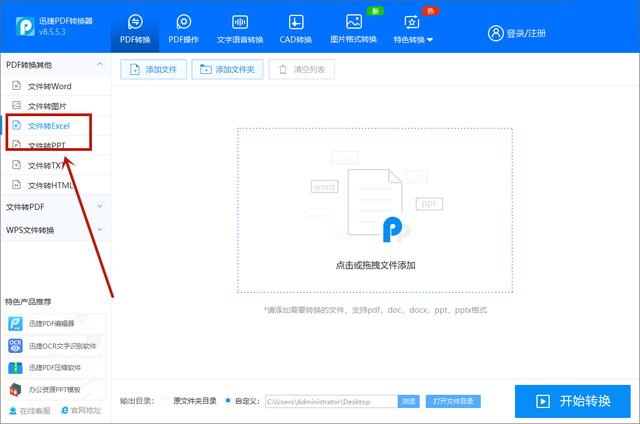
批量操作
点击上方"添加文件"按钮,然后将文件进行批量添加。
可以一次性添加多个文件,进行同时转化,这样转化出的效率会更高。
点击开始转换,就能直接保存在桌面上,非常方便。